ما يجب القيام به إذا لم يعمل شاحن أو مزوّد طاقة Surface
Applies To
Surface Devices Surfaceيجب أن يكون مصباح LED مضيئًا عند توصيل موصل الطاقة بجهاز Surface.
|
عندما يكون الضوء |
فهذا يعني |
|
إيقاف التشغيل |
تأكد من توصيل الموصل بشكل آمن بالجهاز، ثم حاول توصيل موفر الطاقة بمقبس حائط آخر. إذا كان ضوء LED لا يزال متوقفا عن التشغيل، فاتبع الخطوات أدناه. |
|
وميض أو وميض أبيض |
قم بفصل موصل الطاقة من Surface الخاص بك وتحقق من وجود تلف أو كتل قد تسبب اتصالاً غير صالح. إذا استمر الضوء في الوميض، فاتبع الخطوات أدناه. |
|
أبيض ثابت |
إذا كان ضوء موصل الطاقة قيد التشغيل ولكنك لا تزال تواجه المشكلة، فانتقل إلى شحن بطارية Surface أو لن يعمل Surface على البطارية. إذا لم يتم تشغيل جهاز Surface أو بدء تشغيله، فانتقل إلى يتعذر تشغيل Surface أو بدء تشغيله. |
إذا كان ضوء LED على شاحن Surface يومض أو وميضا أو متوقفا عن التشغيل، فإليك ما يجب فعله:
-
التحقق من الكابلات وأعاده تعيين وحده إمداد بالطاقة: افصل الشاحن عن جهاز Surface، وانزع كبل الطاقة من مأخذ الطاقة الموجود في الحائط، ثم افصل أي ملحقات USB.
انتظر 10 ثانية على الأقل. هذا يمنح الشاحن الوقت لإعادة التعيين.
بعد ذلك، قم بتنظيف الموصل بقطعة قماش ناعمة وجافة وخالية من الوبر، وتحقق من أي تلف. (استبدال الكبلات التالفة.) أعِد توصيل الشاحن بمأخذ الطاقة وجهاز Surface لديك.
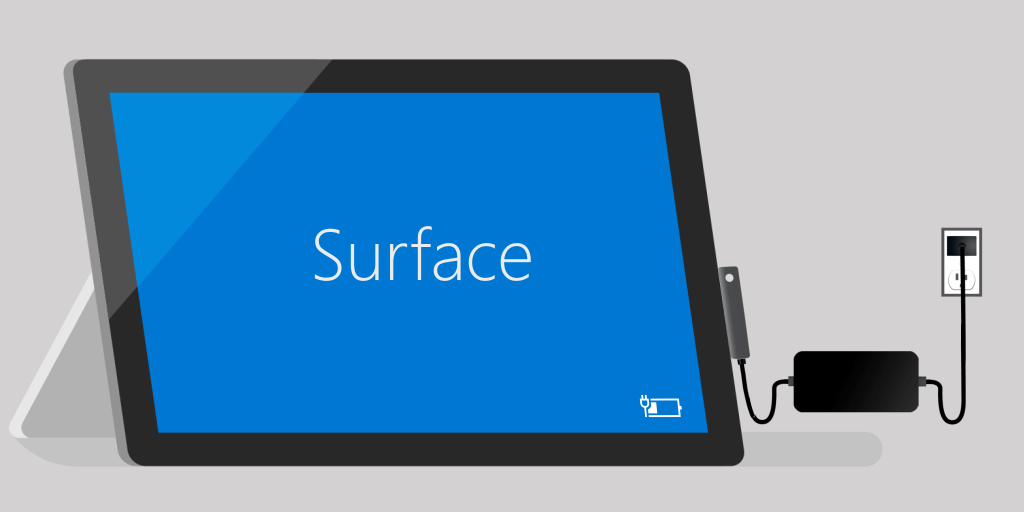
-
قم بتوصيله مرة أخرى بنفس الخطوات بترتيبٍ عكسي: اقلب الموصل على الشاحن 180 درجة، ثم تحقق لمعرفة ما إذا كان ضوء LED قيد التشغيل وحدد ما إذا كان جهاز Surface يبدأ الشحن مرة أخرى.
-
جرب مصدر طاقة مختلف: قم بتوصيل الشاحن بمأخذ كهربائي مختلف أو بجهاز حماية من الارتفاع المفاجئ في شدة التيار أو بموزع الطاقة.
-
إذا كنت تستخدم Surface Dock: إذا كانت بطارية جهاز Surface فارغة، فشحنها أولا باستخدام مزود الطاقة الذي تم تصميمه لجهاز Surface. بعد ذلك، حاول شحنه بجهاز Surface Dock مرة أخرى.
-
حاول استخدام موفر طاقة Surface آخر أو شاحن USB-C PD: إذا كان لديك موفر طاقة Surface آخر متوفر، فحاول استخدام هذا لشحن جهاز Surface. إذا كان جهاز Surface يحتوي على منفذ USB-C، فحاول استخدام شاحن USB-C PD بدلًا من ذلك. إذا كان ذلك يعمل أو إذا لم يكن لديك موفر طاقة Surface آخر أو شاحن USB-C PD، فابدأ أمر خدمة لموفر الطاقة الخاص بك. وبخلاف ذلك، ابدأ أمر خدمة لجهاز Surface.
إذا كان موفر الطاقة أو شاحن Surface لا يزال لا يعمل، فيرجى إرسال أمر خدمة
هناك خطوة واحدة أخيرة يمكنك تنفيذها.
إذا لم تقم تلك الخطوات بحل المشكلة، قم بتبديل موفر الطاقة. انتقل إلى "صيانة الجهاز وإصلاحه"، قم بالتسجيل ثم حدد Surface الخاص بك لبدء طلب خدمة.
ملاحظة: إذا كان جهاز Surface لديك عبارة عن جهاز عمل (مملوك لمؤسسة)، فراجع خيارات خدمة Surface للأعمال والتعليم.












